如何用PPT软件设计菱形
来源:网络收集 点击: 时间:2024-01-26【导读】:
PPT软件应用范围十分广泛,深受广大观众的喜欢,主要应用到平面设计、办公领域、网络上传等多个方面,下面和小编一起来学习这篇文章,如何用PPT软件设计菱形,希望大家喜欢小编的文章哦。工具/原料more如何用PPT软件设计菱形笔记本电脑方法/步骤1/9分步阅读 2/9
2/9 3/9
3/9 4/9
4/9 5/9
5/9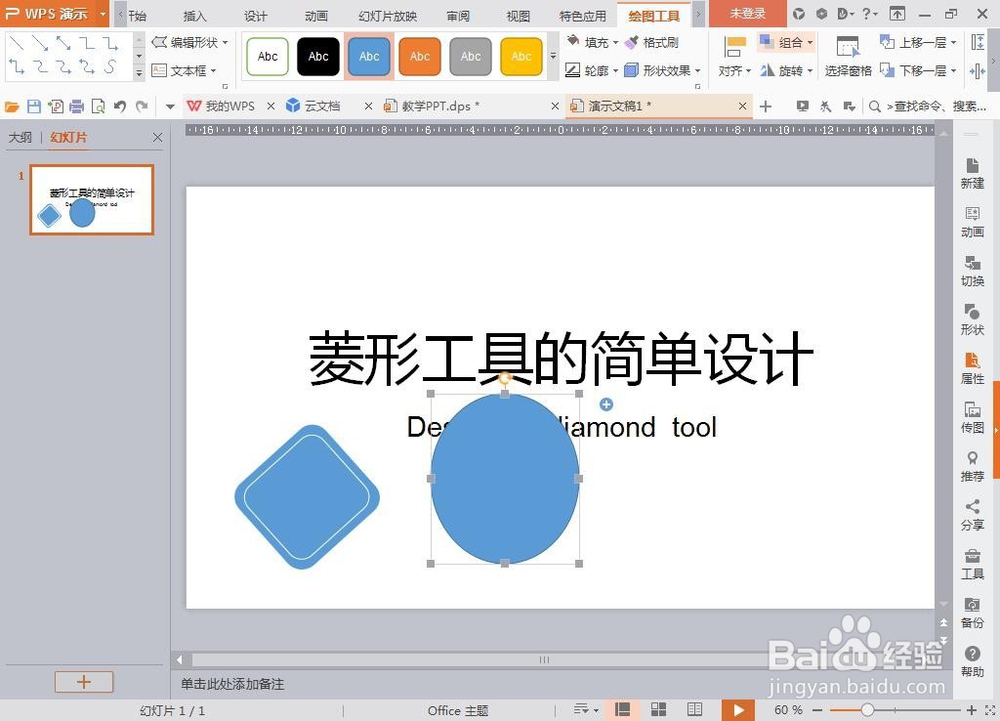 6/9
6/9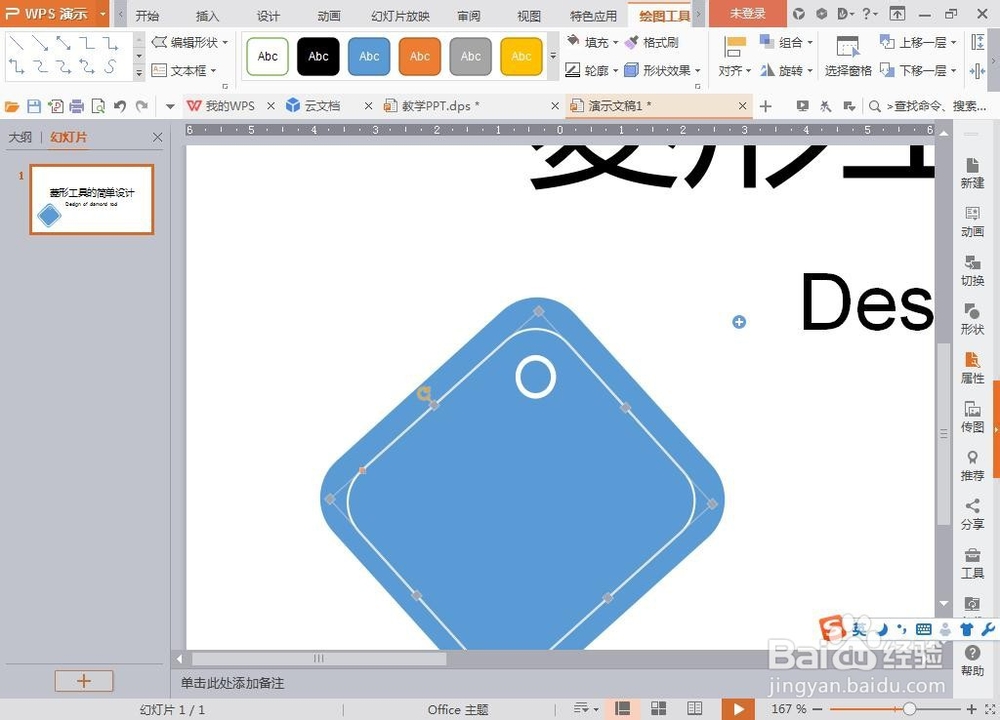 7/9
7/9 8/9
8/9 9/9
9/9 注意事项
注意事项
打开WPS演示文稿PPT软件,点击文件,新建,空白文档,选择插入文本框工具,输入字体,设置字体的颜色为黑色,放大字号,调整字体的位置,如图
 2/9
2/9选择插入形状,绘制菱形图形,填充颜色为蓝色,如图
 3/9
3/9按crl键增加一个菱形图形,填充颜色为蓝色,按shift键等比例缩小,然后 选中图形,点选垂直居中,水平居中,如图
 4/9
4/9选择填充颜色为蓝色,轮廓颜色为白色,点击确定,如图
 5/9
5/9选择椭圆形形状工具,按crl键将图形修整成正圆形,填充颜色为蓝色,如图
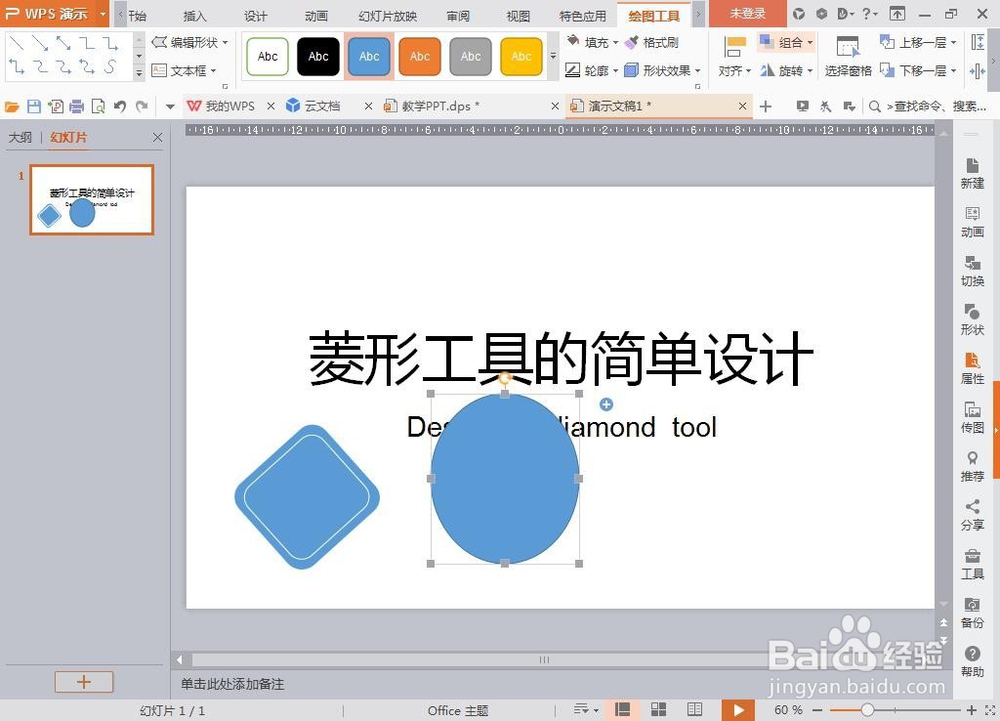 6/9
6/9按crl键绘制圆形,填充白色,按crl+C快捷键复制图形,再次按crl+V快捷键粘贴图形,填充颜色为蓝色,选中两个圆形,按垂直居中,水平居中,将图形都调整到合理的位置。如图
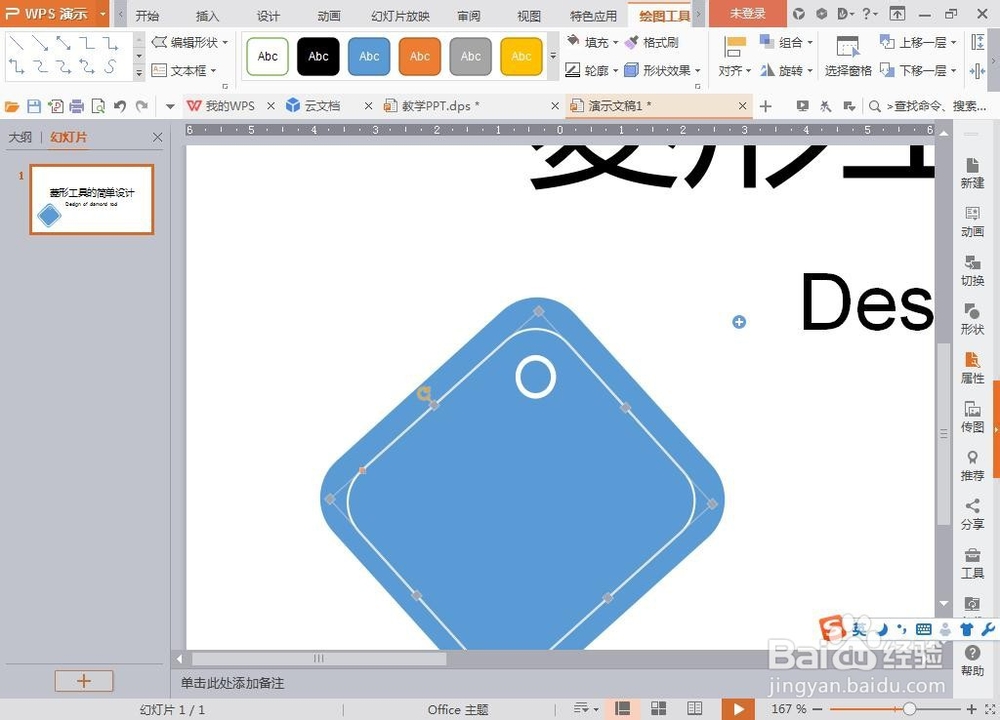 7/9
7/9选中所有图形,鼠标右键,组合,如图
 8/9
8/9选择形状S形,绘制曲线,填充颜色为蓝色,调整到右侧位置,选择文本框工具,输入字体,设置字体颜色为白色,如图
 9/9
9/9全部选中图形,鼠标右键,组合,按crl键再次复制图形,选中两个图形,底端对齐,调整到合理位置,如图
 注意事项
注意事项本人原创,未经允许不得随意转载
互相学习,共同分享
百度经验生活常识PPT软件设计PPT设计菱形WPS演示文稿版权声明:
1、本文系转载,版权归原作者所有,旨在传递信息,不代表看本站的观点和立场。
2、本站仅提供信息发布平台,不承担相关法律责任。
3、若侵犯您的版权或隐私,请联系本站管理员删除。
4、文章链接:http://www.1haoku.cn/art_7350.html
上一篇:ppt文字如何转换倒三角效果
下一篇:话本小说APP如何设置为主角模式
 订阅
订阅